システムの既定の完了解像度をカスタム解像度の値に変更する
プラットフォームの注記: Cloud のみ - This article only applies to Atlassian apps on the クラウド プラットフォーム上のアトラシアン製品にのみ適用されます。
要約
過去にグローバル解決状況リストから削除されていたとしても、新しいプロジェクトが作成されたとき、または次世代プロジェクトで課題が一番右の列に移動されたときに、「完了」などのシステム既定解決状況が自動的に再表示されるという既知の問題が Jira Cloud にはあります。ユーザーがすべての Jira チケットで「完了」以外の解決状況を使用できるこのような状況に対処するための回避策がこのドキュメントには記載されています。
診断
解決状況が設定されている課題が Jira では「解決済みの課題」としてみなされるのがこの問題の原因です。そのため、課題を再オープンしても解決状況値は削除されず、課題が開かれたままで解決状況が設定された状態になることで、望ましくない動作が発生します。
この動作は現在想定どおりとみなされており、Jira の仕様から逸脱するものでもありません。「Re-appearance of the deleted resolution code Done」というバグが報告されていますが、実際のところ解決状況「完了」はシステムが制御する値であり、非常に長い間使われてきました。Jira には、実際には製品の一部で利用しているさまざまな機能があります。ユーザーがそれを削除しようとすると、特定の機能が正常に動作しなくなります。また、こうした機能はほとんどの新しいプロジェクト テンプレートに組み込まれており、新しいプロジェクトを作成すると再作成されます。こうした機能を完全に削除する機能は、現段階ではどちらかというと機能リクエストになります。
原因
該当なし
ソリューション
この状況を回避するには Automation for Jira を使用します。課題に解決状況「完了」が割り当てられるたびにトリガーされるグローバル自動化ルールを Jira 管理者が作成します。こうすることで、「完了」の値が目的の既定の解決状況値に変更されます。
この回避策の前提条件として、設定アイコン > [課題] > [解決状況] に移動して、システムの解決状況「完了」を置き換えるために必要な新しい解決状況値を作成してください。たとえば、新しい解決状況として「修正済み」を作成できます。
構成する自動化ルールの手順と詳細を以下に示します。
設定歯車アイコン > [システム] > [グローバルな自動化] に移動して [ルールを作成] ボタンをクリックします。
トリガーで [フィールド値の変更時] トリガーを選択して [解決状況] フィールドを使用します。
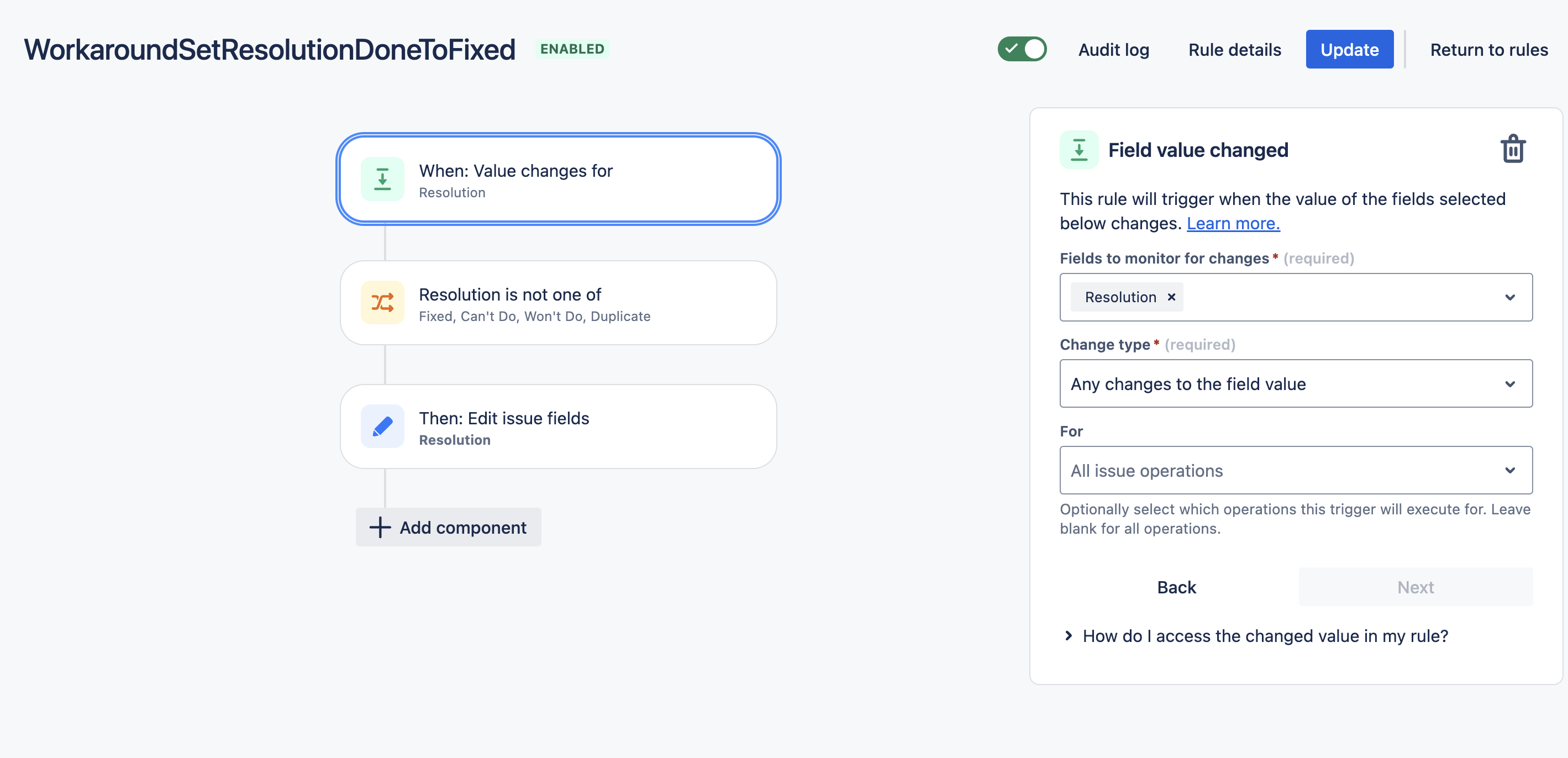
条件として [課題フィールドの条件] を追加し、[フィールド] として [解決状況]、[条件] として [次のいずれでもない] を選択すると、Jira サイト インスタンスに必要なその他の有効な解決状況を追加できます。
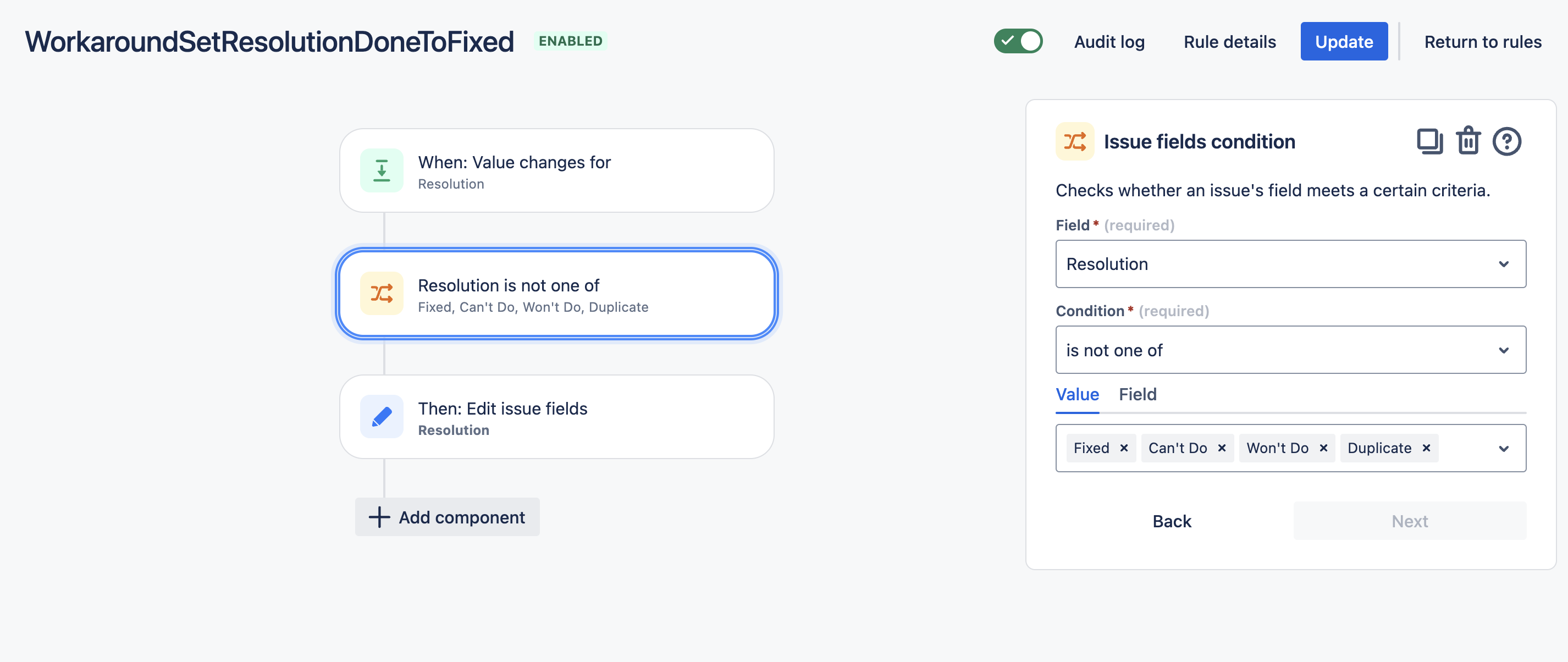
[問題を編集] アクションを追加し、ドロップダウンから [解決状況] を選択して設定したい値を入力します。たとえば、システムの「完了」解決状況の代わりに既定の解決状況になる「修正済み」に設定できます。
![[課題を編集] アクションの追加](https://images.ctfassets.net/zsv3d0ugroxu/11PzndqRJiBpWtkA1Muv2S/018dc931646f043d0a4ef01ba3f9afd4/Screenshot_2024-04-30_at_12.54.30_PM.png)
自動化を作成したら、[ルールをオンにする] ボタンをクリックします。
課題が解決済みにトランジションし、Jira サイトで解決状況が設定されるたびにこの自動化ルールが実行され、[解決状況] の値が「修正済み」に変更されます。
この内容はお役に立ちましたか?